
文章目录
-
-
-
- [1. 安装 Conda](#1. 安装 Conda)
- [2. 创建虚拟环境](#2. 创建虚拟环境)
- [3. 安装 Jupyter Notebook](#3. 安装 Jupyter Notebook)
- [4. 启动 Jupyter Notebook](#4. 启动 Jupyter Notebook)
- [5. 安装扩展功能(可选)](#5. 安装扩展功能(可选))
- [6. 更新与维护](#6. 更新与维护)
- [7. 总结](#7. 总结)
-
-
Jupyter Notebook 是一款非常流行的交互式开发工具,尤其适合数据科学、机器学习和教学场景。借助 Conda,我们可以方便地安装和管理 Jupyter Notebook 及其依赖。
1. 安装 Conda
在安装 Jupyter Notebook 之前,确保系统已安装 Conda。Conda 可以通过 Anaconda 或 Miniconda 提供。
- Anaconda: 完整的 Python 数据科学平台,包含许多常用包。
- Miniconda: 精简版,仅包含 Conda 和 Python,适合自定义环境。
下载与安装步骤:
-
访问 Miniconda 下载页面 或 Anaconda 下载页面。
-
下载适合您操作系统的安装包。
-
执行安装脚本:
bash# 示例:在 Linux 系统上安装 Miniconda bash Miniconda3-latest-Linux-x86_64.sh -
按提示完成安装。
安装完成后,运行以下命令验证 Conda 是否安装成功:
bash
conda --version2. 创建虚拟环境
使用 Conda 创建独立的 Python 环境,可以避免不同项目间的依赖冲突。
bash
conda create -n jupyter_env python=3.9 -y激活环境:
bash
conda activate jupyter_env3. 安装 Jupyter Notebook
在激活的虚拟环境中,运行以下命令安装 Jupyter Notebook:
bash
conda install -c conda-forge notebook -y安装完成后,验证安装:
bash
jupyter notebook --version4. 启动 Jupyter Notebook
启动 Notebook 服务:
bash
jupyter notebook成功启动后,您将在终端看到类似以下的输出:
http://localhost:8888/tree复制链接到浏览器,即可访问 Jupyter Notebook 界面。
注意:这只允许本地访问
如果实现远程访问
bash
jupyter notebook --allow-root --ip=0.0.0.0 --port=8888输出:
bash
[I 2025-01-03 15:08:19.708 ServerApp] notebook | extension was successfully linked.
[I 2025-01-03 15:08:19.799 ServerApp] notebook_shim | extension was successfully linked.
[I 2025-01-03 15:08:19.805 ServerApp] notebook_shim | extension was successfully loaded.
[I 2025-01-03 15:08:19.806 ServerApp] jupyter_lsp | extension was successfully loaded.
[I 2025-01-03 15:08:19.806 ServerApp] jupyter_server_terminals | extension was successfully loaded.
[I 2025-01-03 15:08:19.807 LabApp] JupyterLab extension loaded from /root/miniconda3/envs/python3.13.1/lib/python3.13/site-packages/jupyterlab
[I 2025-01-03 15:08:19.807 LabApp] JupyterLab application directory is /root/miniconda3/envs/python3.13.1/share/jupyter/lab
[I 2025-01-03 15:08:19.807 LabApp] Extension Manager is 'pypi'.
[I 2025-01-03 15:08:19.825 ServerApp] jupyterlab | extension was successfully loaded.
[I 2025-01-03 15:08:19.826 ServerApp] notebook | extension was successfully loaded.
[I 2025-01-03 15:08:19.826 ServerApp] Serving notebooks from local directory: /root/python
[I 2025-01-03 15:08:19.826 ServerApp] Jupyter Server 2.15.0 is running at:
[I 2025-01-03 15:08:19.826 ServerApp] http://registry.ocp.local:8888/tree?token=83ba987b3e4b4e42270650bb2b32c0d8b39eef8dacab3d7e
[I 2025-01-03 15:08:19.826 ServerApp] http://127.0.0.1:8888/tree?token=83ba987b3e4b4e42270650bb2b32c0d8b39eef8dacab3d7e
[I 2025-01-03 15:08:19.826 ServerApp] Use Control-C to stop this server and shut down all kernels (twice to skip confirmation).
[W 2025-01-03 15:08:19.828 ServerApp] No web browser found: Error('could not locate runnable browser').
[C 2025-01-03 15:08:19.828 ServerApp]
To access the server, open this file in a browser:
file:///root/.local/share/jupyter/runtime/jpserver-1149459-open.html
Or copy and paste one of these URLs:
http://192.168.21.184:8888/tree?token=83ba987b3e4b4e42270650bb2b32c0d8b39eef8dacab3d7e
http://127.0.0.1:8888/tree?token=83ba987b3e4b4e42270650bb2b32c0d8b39eef8dacab3d7e
[I 2025-01-03 15:08:19.834 ServerApp] Skipped non-installed server(s): bash-language-server, dockerfile-language-server-nodejs, javascript-typescript-langserver, jedi-language-server, julia-language-server, pyright, python-language-server, python-lsp-server, r-languageserver, sql-language-server, texlab, typescript-language-server, unified-language-server, vscode-css-languageserver-bin, vscode-html-languageserver-bin, vscode-json-languageserver-bin, yaml-language-server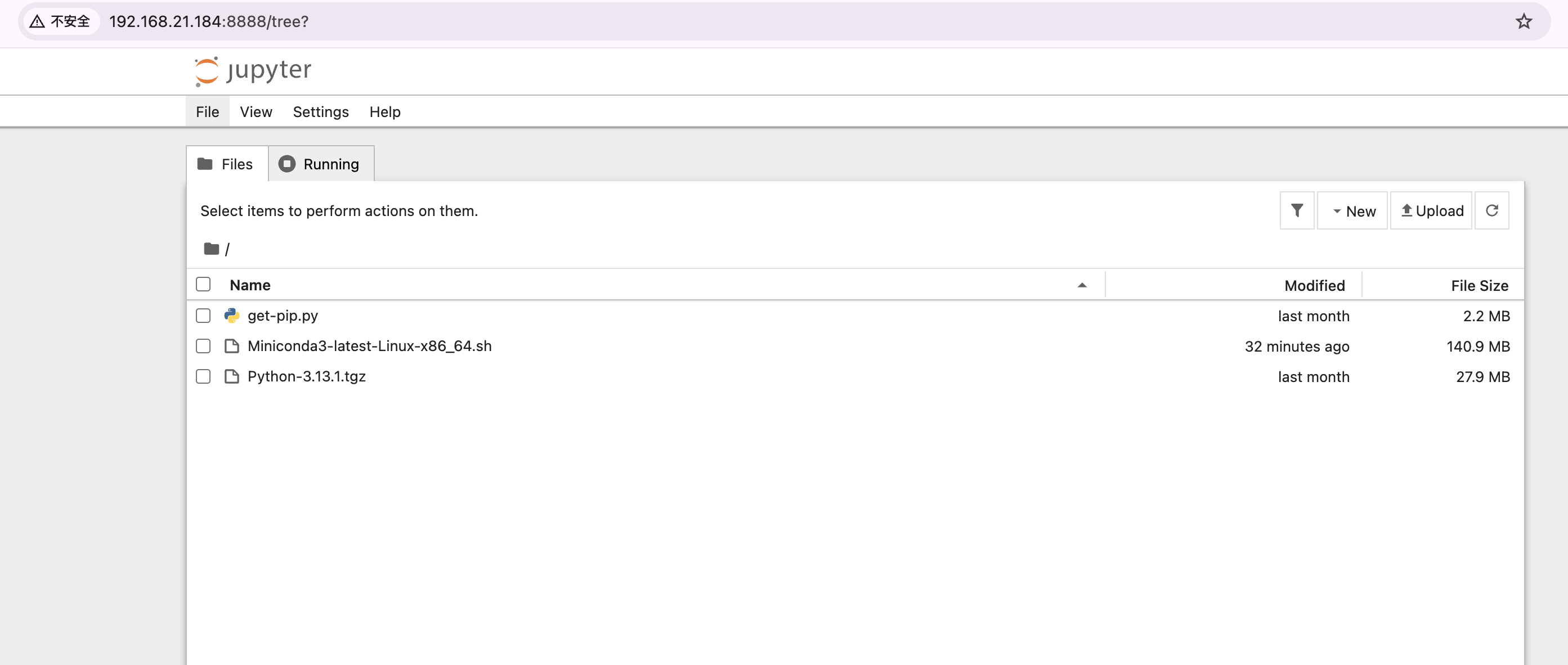
5. 安装扩展功能(可选)
为提升使用体验,可以安装 Jupyter Notebook 扩展工具。
bash
conda install -c conda-forge jupyter_contrib_nbextensions
jupyter contrib nbextension install --user启用常用扩展:
bash
jupyter nbextension enable <extension_name>6. 更新与维护
定期更新 Jupyter Notebook 以获取最新功能和修复:
bash
conda update notebook删除虚拟环境(如果不再需要):
bash
conda remove -n jupyter_env --all7. 总结
通过 Conda 安装 Jupyter Notebook 是一种快速而高效的方式,尤其适合需要管理多个 Python 环境的用户。您可以根据需求创建独立环境,并灵活扩展 Jupyter 的功能,从而提升开发效率。